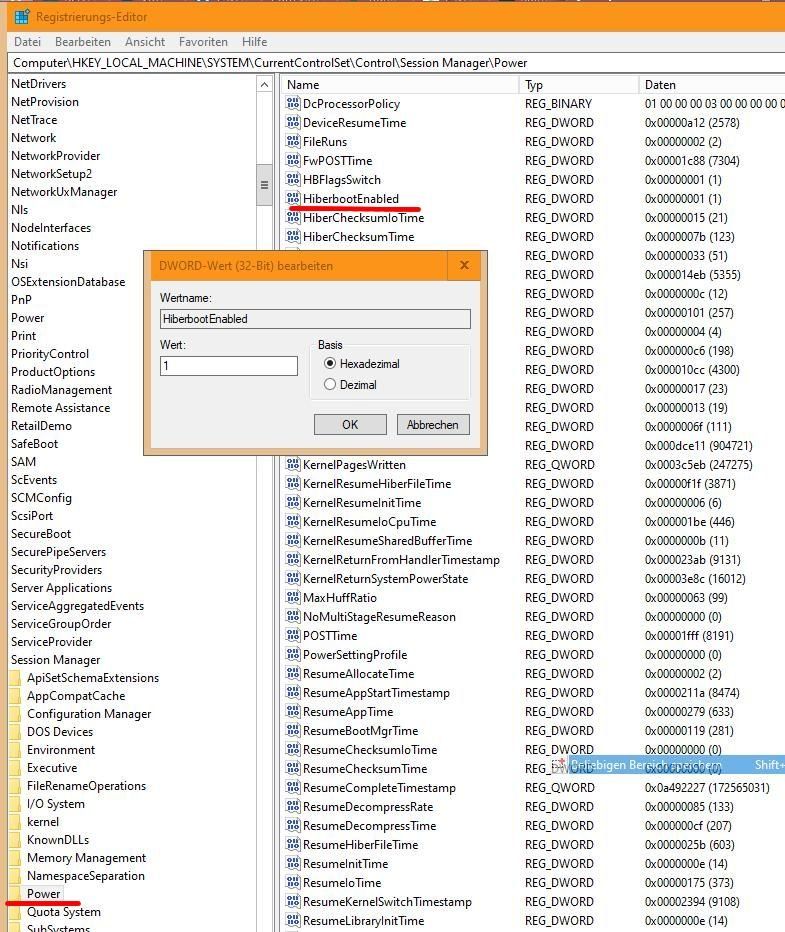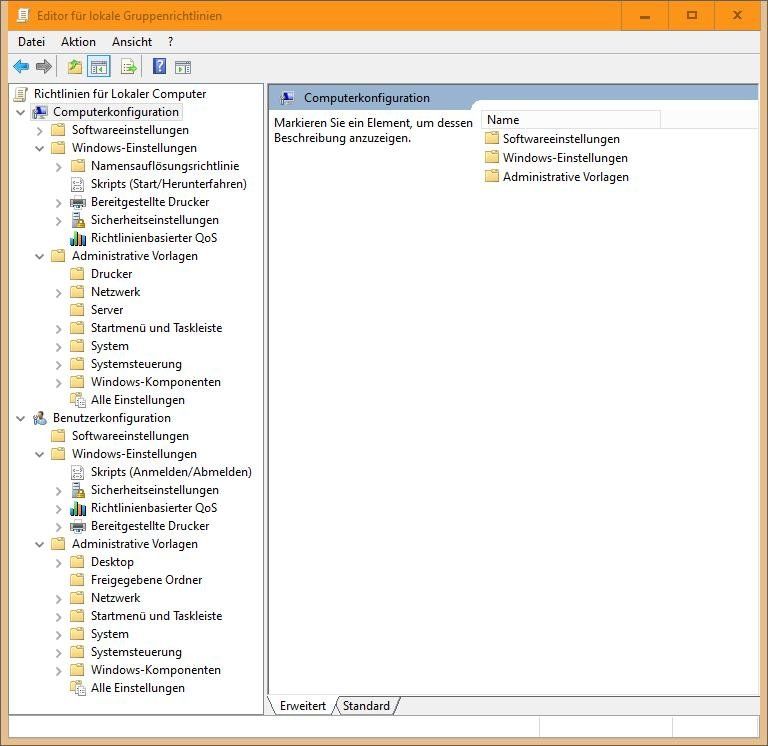37414
Mar 03, 2021, updated at 09:11:30 (UTC)
Drucker schaltet sich immer wieder offline
Hallo an Alle,
ich nutze schon seit ein paar Jahren einen Drucker, der per LAN und USB angeschlossen ist.
Es ist ein "HP Laser Jet Pro M252dw".
Betriebssystem ist Windows 10 (20H2).
Zunächst war er nur per LAN angeschlossen. Aber da dies nicht direkt über eine NW-Steckdose gemacht werden konnte, hängt er am IP-Telefon.
Grds. funktioniert das... aber offenbar nicht so richtig, denn es gab immer wieder Verbindungsstörungen.
Dann habe ich den Drucker zusätzlich per USB angeschlossen (an meinem Rechner). Das funktioniert grds. sehr gut und auch ohne Störungen.
Aber...
Oft ist es so, dass ich etwas drucken möchte (über den an USB angeschlossenen Drucker) und mir dann angezeigt wird, dass der Drucker OFFLINE ist. Dann muss ich ihn zunächst aus- und nach kurzer Zeit wieder einschalten. Das dauert immer eine ganze Zeit und erst dann kann ich drucken.
Wie kann ich dieses ständige OFFLINE schalten verhindern?
Grüße,
imebro
ich nutze schon seit ein paar Jahren einen Drucker, der per LAN und USB angeschlossen ist.
Es ist ein "HP Laser Jet Pro M252dw".
Betriebssystem ist Windows 10 (20H2).
Zunächst war er nur per LAN angeschlossen. Aber da dies nicht direkt über eine NW-Steckdose gemacht werden konnte, hängt er am IP-Telefon.
Grds. funktioniert das... aber offenbar nicht so richtig, denn es gab immer wieder Verbindungsstörungen.
Dann habe ich den Drucker zusätzlich per USB angeschlossen (an meinem Rechner). Das funktioniert grds. sehr gut und auch ohne Störungen.
Aber...
Oft ist es so, dass ich etwas drucken möchte (über den an USB angeschlossenen Drucker) und mir dann angezeigt wird, dass der Drucker OFFLINE ist. Dann muss ich ihn zunächst aus- und nach kurzer Zeit wieder einschalten. Das dauert immer eine ganze Zeit und erst dann kann ich drucken.
Wie kann ich dieses ständige OFFLINE schalten verhindern?
Grüße,
imebro
Please also mark the comments that contributed to the solution of the article
Content-Key: 658236
Url: https://administrator.de/contentid/658236
Printed on: April 19, 2024 at 20:04 o'clock
9 Comments
Latest comment
Moin,
Du bist schon auf dem richtigen weg. Ich hab das Problem bei zwei Druckern hier ebenfalls, allerdings auf Windows 10 2004. Das Problem ist, dass der Drucker an ist bevor du Windows 10 startest und aus dem Energiesparmodus aufweckst. Meiner Beobachtung nach verhält es sich wie folgt:
Ich konnte bei meinen zwei Druckern das Problem lösen, indem ich via GPO den Schnellstart deaktiviert habe.
Gruß
Doskias
Du bist schon auf dem richtigen weg. Ich hab das Problem bei zwei Druckern hier ebenfalls, allerdings auf Windows 10 2004. Das Problem ist, dass der Drucker an ist bevor du Windows 10 startest und aus dem Energiesparmodus aufweckst. Meiner Beobachtung nach verhält es sich wie folgt:
- Der Drucker ist via USB verbunden und bekommt die Schnittstelle USB01
- Der Rechner fährt runter (Ruhezustand für Schnellstart)
- Du schaltest den Rechner wieder ein (startet aus dem Schnellstart)
- Aus dem Schnellstart wird der Drucker mit USB01 geladen, der gleiche Drucker wird aber unter USB02 neu verbunden (aber in der Systemsteuerung nicht neu installiert) Offenbar erkennt Windows an der Stelle nicht, dass es der gleiche Drucker ist und mappt die Verbindung neu. In der Systemsteuerung wird aber weiter auf USB01 verwiesen und an dem ist der Drucker derzeit Offline, da er als USB02 verbunden ist
- Du schaltest den Drucker aus und wieder an. Ergebnis Der Drucker ist wieder als USB01 richtig erkannt und drucken funktioniert.
- Da der Schnellstart beim Herunterfahren aktiviert wird, passiert das ausschließlich beim runterfahren und starten. Ein Neustart hingegen fährt Windows komplett runter, so dass Windows ohne Schnellstart startet, wodurch der Fehler ebenfalls nicht auftritt.
Ich konnte bei meinen zwei Druckern das Problem lösen, indem ich via GPO den Schnellstart deaktiviert habe.
Gruß
Doskias
Das ist wenn du es via GPO setzt, wenn du es händisch setzt musst du umdenken 
Aber mal im Ernst: Lass das rumgefummel an lokalen Registry-Werten. Du wirst nie die Kontrolle und die Übersicht darüber behalten. Mach es per GPO und wenn du die GPO nur für einen Rechner einsetzt, dann ist es halt so, aber du hast eine Übersicht. Und deine Kollegen/Nachfolger werden nicht vor dem gleichen Problem stehen und sich wundern was da passiert. Richte es per GPO ein, da gibt es genug kurze Anleitungen, wie diese hier
Aber mal im Ernst: Lass das rumgefummel an lokalen Registry-Werten. Du wirst nie die Kontrolle und die Übersicht darüber behalten. Mach es per GPO und wenn du die GPO nur für einen Rechner einsetzt, dann ist es halt so, aber du hast eine Übersicht. Und deine Kollegen/Nachfolger werden nicht vor dem gleichen Problem stehen und sich wundern was da passiert. Richte es per GPO ein, da gibt es genug kurze Anleitungen, wie diese hier
Hi,
Ich hatte mal ein ähnliches Problem. Hab das dann eine Zeit lang so gelöst dass ich den Drucker (mit USB verbunden) wenn es nicht geklappt hat mit Drucken kurz aus und wieder eingesteckt habe. Hat dann immer funktioniert. Nun habe ich mir aber einen neuen geholt, läuft alles tiptop per WLAN Dieser Artikel hier hat mir sehr geholfen beim Aussuchen, vielleicht kann er Dir ja auch weiter helfen
Dieser Artikel hier hat mir sehr geholfen beim Aussuchen, vielleicht kann er Dir ja auch weiter helfen 
LG
Ich hatte mal ein ähnliches Problem. Hab das dann eine Zeit lang so gelöst dass ich den Drucker (mit USB verbunden) wenn es nicht geklappt hat mit Drucken kurz aus und wieder eingesteckt habe. Hat dann immer funktioniert. Nun habe ich mir aber einen neuen geholt, läuft alles tiptop per WLAN
LG